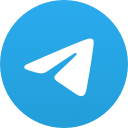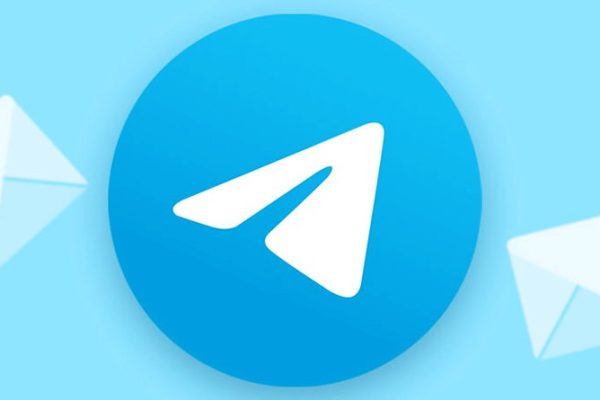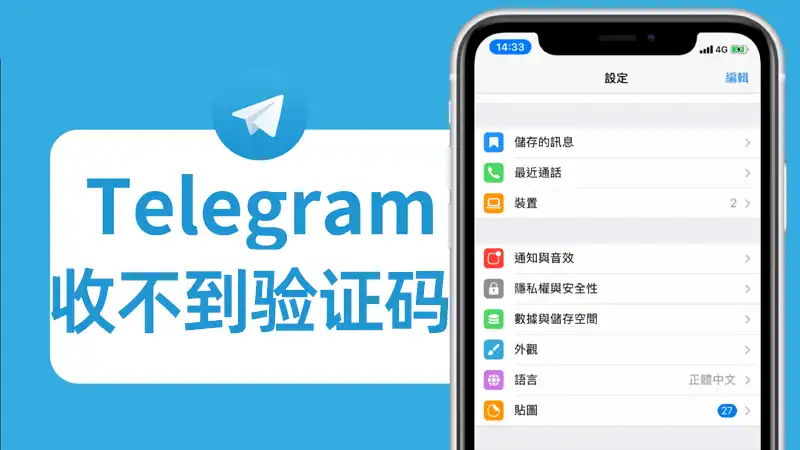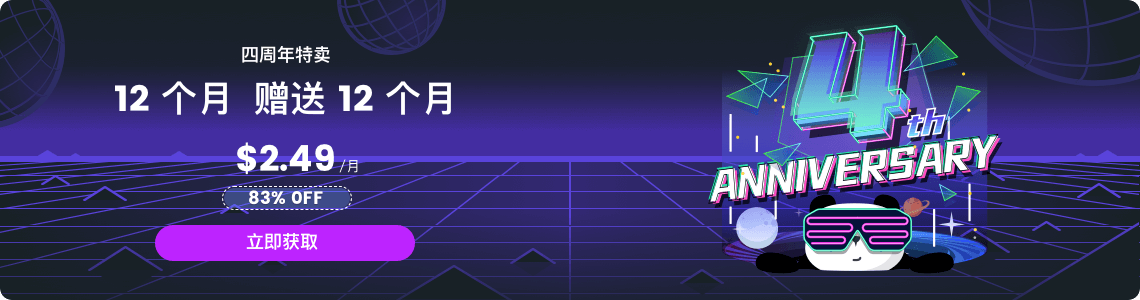Telegram怎么上传?
admin
2024-03-07
在Telegram中上传文件,打开与个人、群组或频道的聊天,点击输入框旁的“附件”图标(像纸夹),选择“文件”,然后从设备中挑选要上传的文件。选定后,点击“发送”即可上传。适用于文档、图片、视频等文件类型。
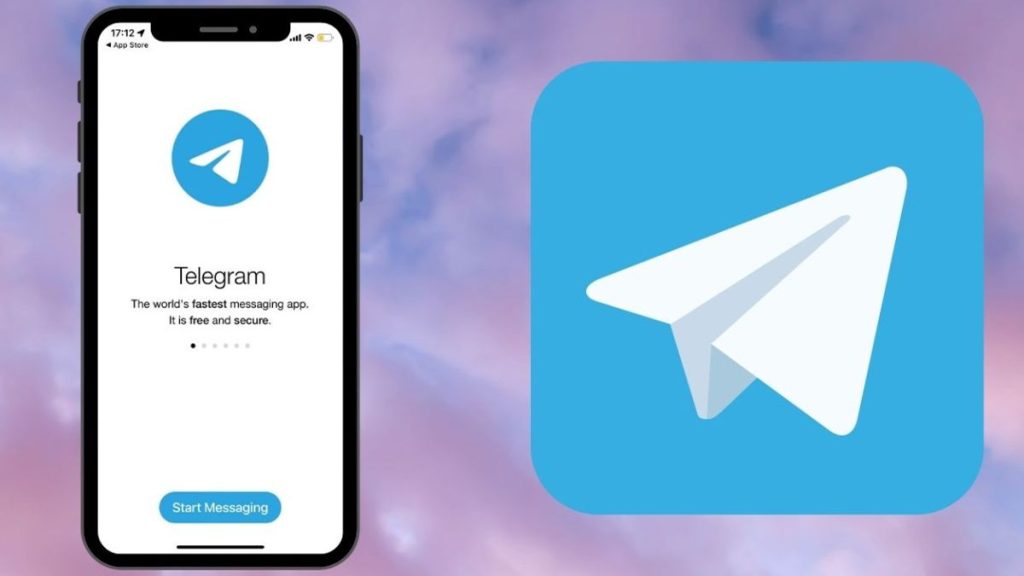
创建Telegram账号
注册Telegram账号的步骤
- 下载并安装Telegram应用:首先,在手机的应用商店中搜索Telegram,下载并安装到您的设备上。
- 打开应用并选择“开始聊天”:启动应用后,您会看到一个欢迎界面,点击“开始聊天”进入注册页面。
- 输入手机号码:Telegram要求使用手机号码注册。输入您的手机号码后,点击“下一步”。
- 验证码验证:Telegram会向您的手机号发送一个验证码,输入这个验证码以验证您的手机号。
- 设置用户名和头像:注册完成后,您可以设置用户名,这让其他用户更容易找到您。您也可以上传一张头像。
完善个人信息和设置
- 设置个人资料:在“设置”菜单中,您可以添加或修改您的名字和头像,这有助于您的朋友识别您。
- 隐私设置:Telegram提供了丰富的隐私设置选项,包括谁可以看到您的电话号码、最后上线时间等。建议您根据个人喜好调整这些设置。
- 聊天背景和通知设置:您还可以个性化您的聊天背景和调整消息通知的偏好,包括声音、振动等。
保障账户安全的措施
- 启用两步验证:为了增强账户的安全性,您应该在“设置”中启用两步验证。这通常包括设置一个额外的密码,每次登录新设备时需要输入。
- 定期检查活动会话:在设置中,您可以查看所有登录到您账户的设备,并可以随时结束任何不认识的会话。
- 安全提示:不要分享验证码:Telegram或其工作人员永远不会主动要求您提供验证码或密码。不要将收到的验证码告诉任何人。注意消息中的欺诈链接:避免点击来源不明的链接,特别是那些承诺赠送礼物或要求输入个人信息的链接。使用安全的网络连接:尽可能避免在公共Wi-Fi下使用Telegram,或者使用VPN服务以增强安全性。
文件上传操作
在个人聊天中上传文件
- 打开与个人的聊天窗口:在Telegram中找到您想要发送文件的联系人,并打开聊天窗口。
- 选择文件上传:点击聊天输入框旁边的“附件”图标(通常是一个纸夹形状)。从弹出的菜单中选择“文件”选项,这将允许您访问设备上的文件系统。
- 选择文件并发送:浏览或搜索您想要发送的文件,选择后点击“打开”或直接点击文件(具体操作可能因设备而异)。在发送前,您可以添加一条消息或简单地点击发送按钮。文件将开始上传,并在完成后自动发送给对方。
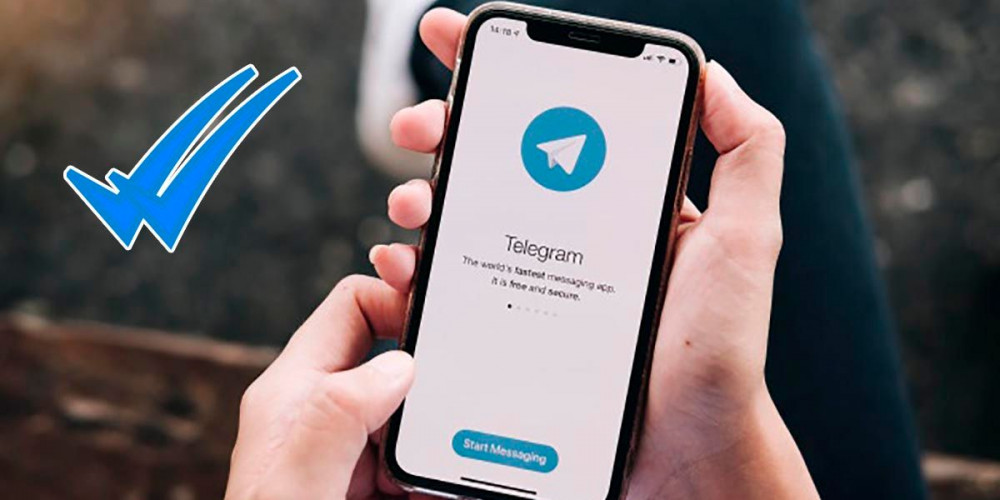
向群组或频道发送文件
- 进入目标群组或频道:在Telegram下载的应用中,找到并进入您想要上传文件的群组或频道。
- 文件上传步骤类似于个人聊天:点击“附件”图标,选择“文件”选项来访问您的文件。选定想要发送的文件,您可以在发送前附加一条说明性消息。完成后点击发送,文件将被上传到群组或频道中,所有成员都可以下载或查看。
管理和删除已上传的文件
- 管理文件:在Telegram中,您可以通过聊天的“搜索”功能找到历史上传的文件。输入文件名或滚动聊天记录查找。对于群组和频道,管理员可以查看“共享媒体”部分,快速访问所有共享的文件。
- 删除文件:如果需要删除已发送的文件,只需长按该文件消息,然后选择“删除”选项。根据设置,您可以仅为自己删除或同时为所有人删除。需要注意的是,删除聊天中的文件消息并不意味着文件从接收者的设备中删除,仅仅是从聊天记录中移除。
这些步骤涵盖了Telegram中文件上传的基本操作及管理方法,有助于有效地分享和管理文件。
如何在Telegram中上传文件?
在Telegram中,您可以通过点击聊天窗口底部的“附件”图标(看起来像个纸夹),然后选择“文件”来上传文件。从设备中选择想要上传的文件后,点击发送即可。这个过程适用于个人聊天、群组以及频道。
上传文件到Telegram有大小限制吗?
是的,Telegram对上传的文件大小有限制。对于普通用户,文件大小限制为2GB。这个限制适用于所有类型的文件,包括视频、图片和文档,使Telegram成为分享大文件的理想平台。
如何在Telegram群组中分享文件?
首先,确保您是群组的成员。在群组聊天窗口中,点击底部的“附件”图标,选择“文件”,然后从您的设备中选择想要分享的文件。选择完毕后,点击发送,文件即会上传到群组中供所有成员访问。
我可以在Telegram中删除已上传的文件吗?
可以的。如果您想删除之前上传的文件,只需找到该文件所在的消息,长按(或右键点击)选择“删除”选项。根据您的设置,可以选择仅为自己删除或为所有人删除。